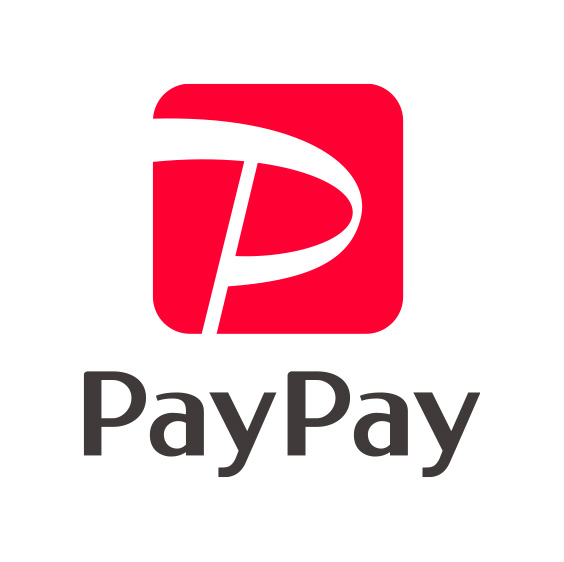スマホのみを使ってYouTubeのチャンネルメンバーシップに入る方法において、2024年9月1日より使えるようになったPayPay支払いにて不具合が生じる例を確認しました。yahoo知恵袋等各コミュニティでも同様な質問がなされています。今回は現時点での解決策を紹介します。
手順1: iPhoneでPayPayアプリを削除
まずiPhoneからPayPayアプリを削除します。
支払い設定をしたに再度PayPayアプリを入れなおす為、ログインアカウントはパスワードは削除する前にメモを取るようにしてください
手順2: ChromeブラウザでYouTubeを開く
次に、ChromeブラウザでYouTubeを開きます。
1.Chromeを起動
iPhoneのChromeアプリを開きます。
2.YouTubeの公式サイトにアクセス
youtube公式サイトにアクセスします。
3.YouTubeアカウントにログイン
画面右上の「ログイン」をタップし、Googleアカウントの情報を入力してログインします。
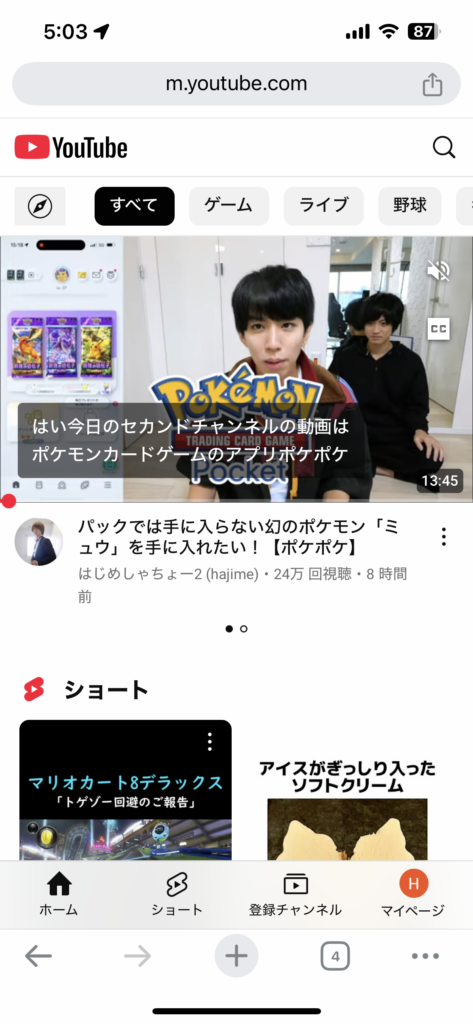
ログイン後、画面右下の「…」をタップします。
「PC版サイトを見る」をタップします。
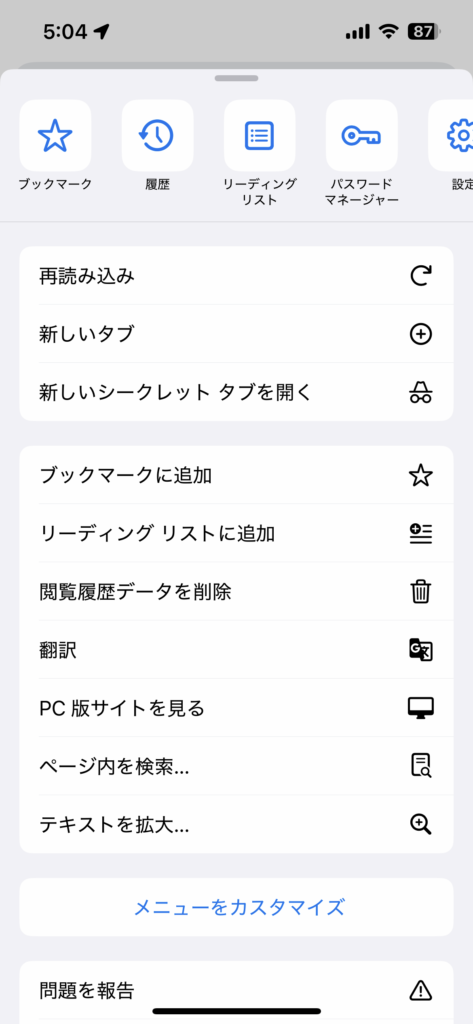
PC版サイトが表示されます。
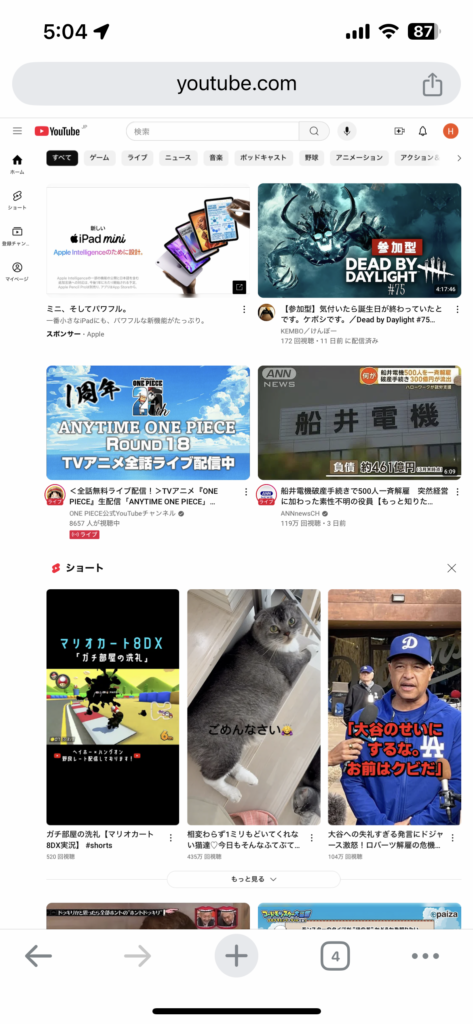
手順3: チャンネルのメンバーシップに加入
1.メンバーシップ対象のチャンネルを探す
検索バーでチャンネル名を入力し、該当するチャンネルページを開きます。
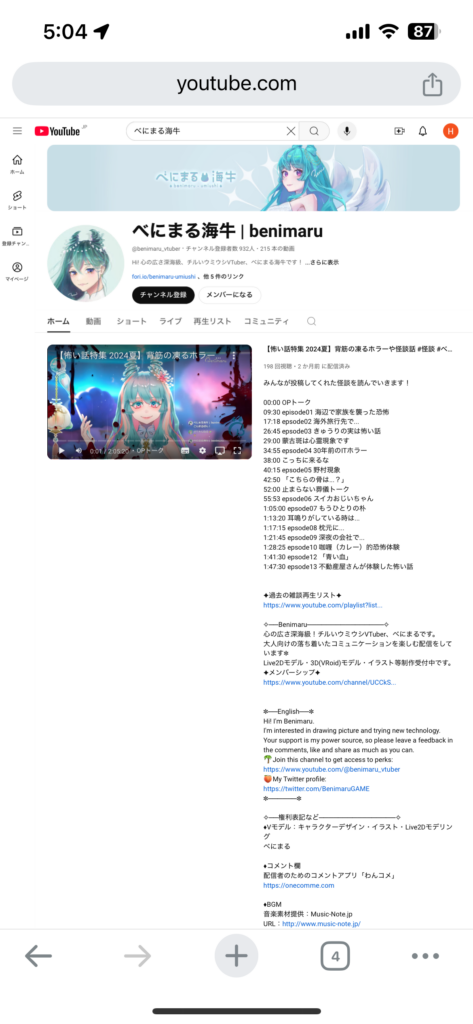
2.メンバーになるボタンをクリック
「メンバーになる」ボタンが表示されているので、タップします。
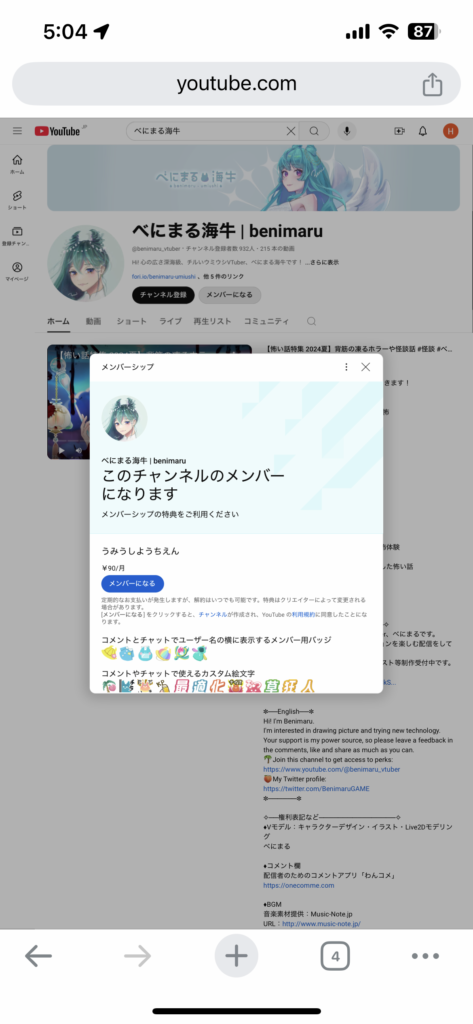
3.支払いオプションを選択
「PayPayを追加」選択し、「購入」をタップします。
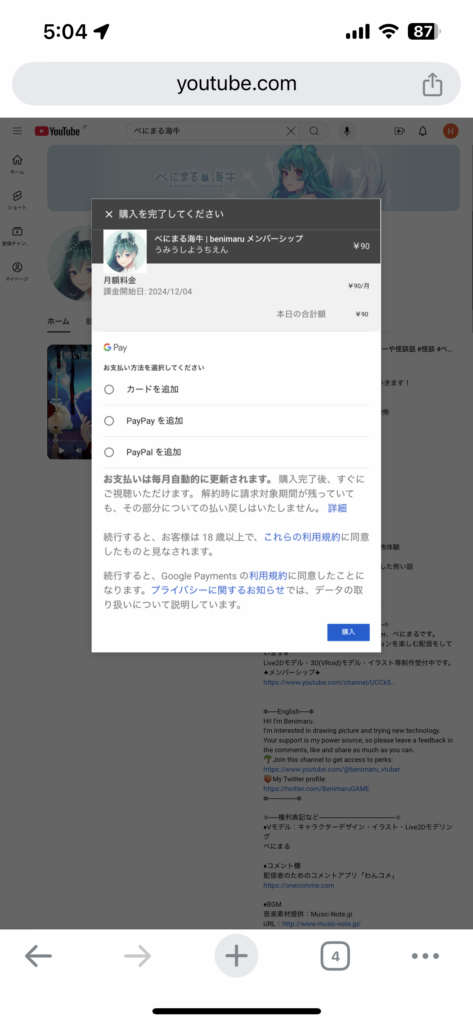
郵便番号と氏名を入力し、「購入」をタップします。
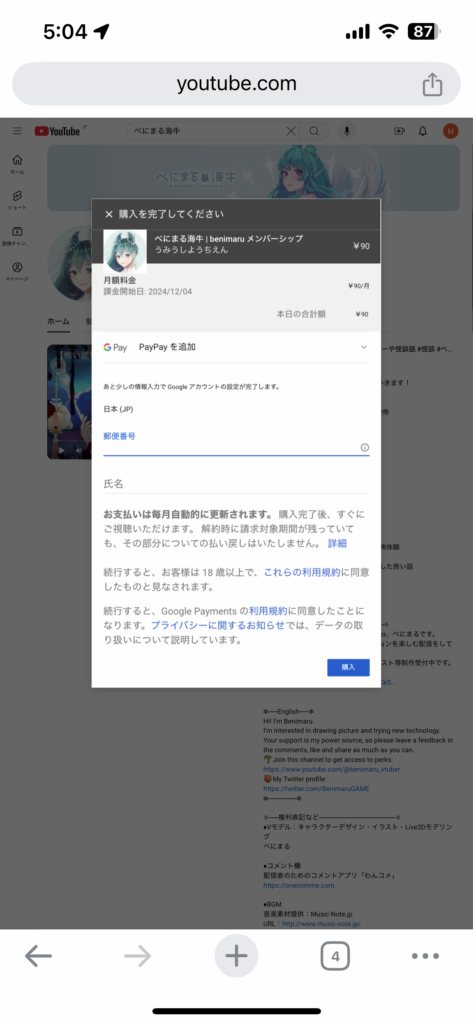
「購入」をタップします。
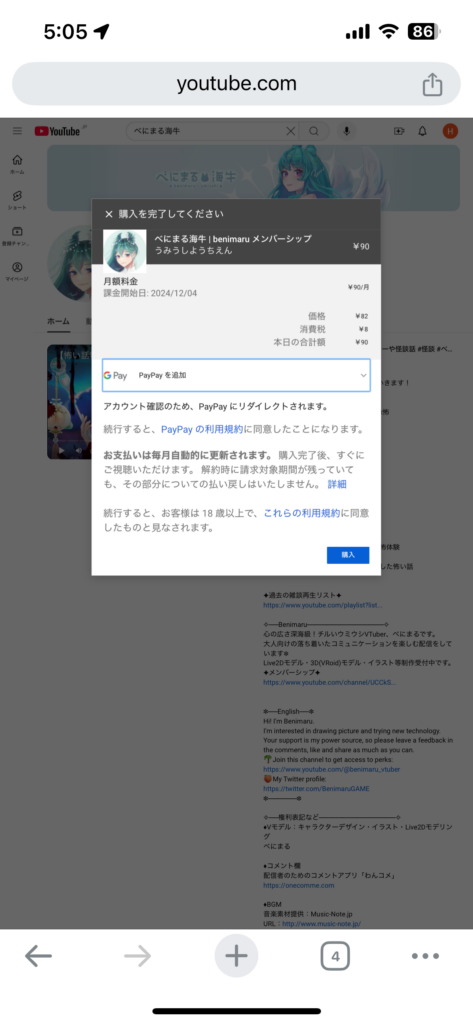
手順4: PayPayで支払いを完了
1.PayPayログイン
ログイン画面が表示されるので、PayPayアカウントにログインします。
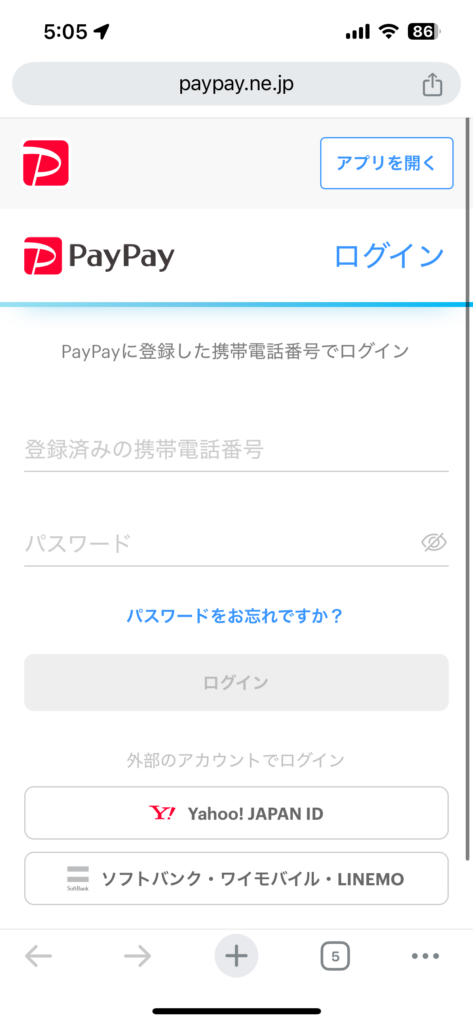
2.アカウント連携
「上記に同意して連携する」をタップ
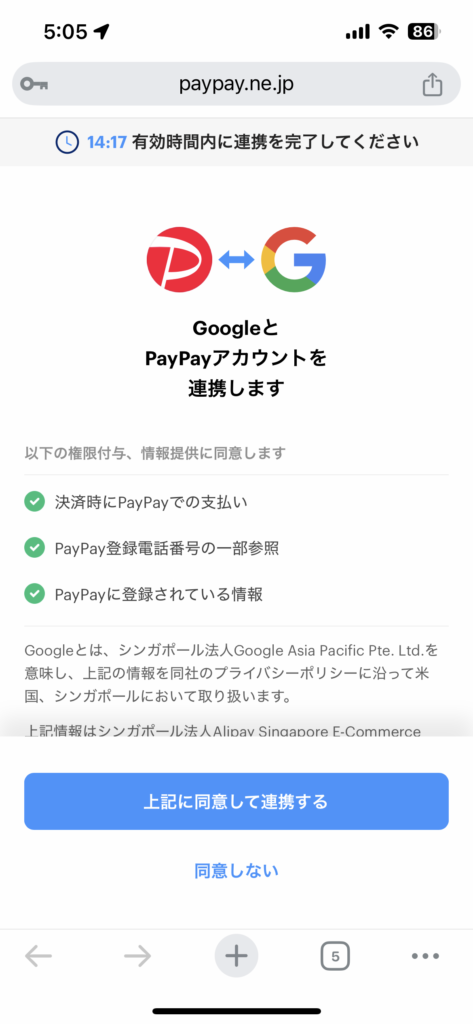
以下画面になるので、youtubeに戻るまで待機
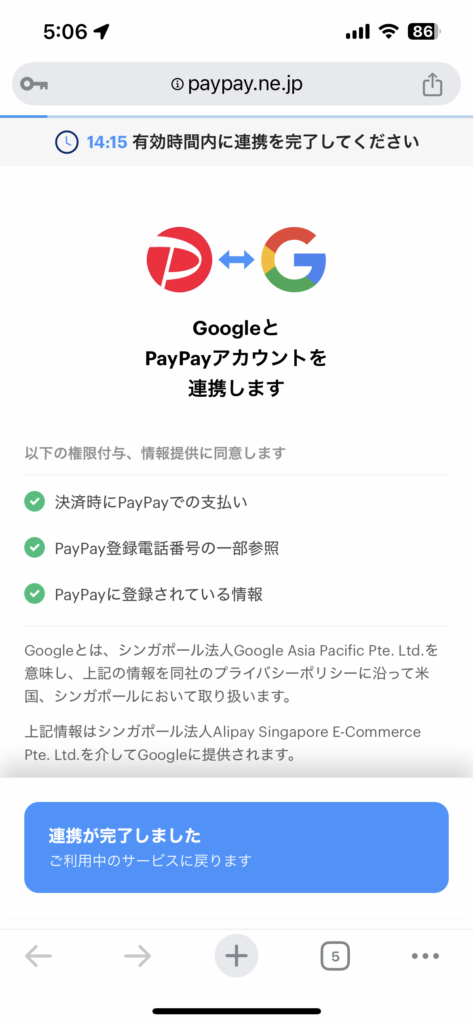
3.完了メッセージを確認
支払い完了後、YouTubeに戻りメンバーシップ加入の完了メッセージが表示されます
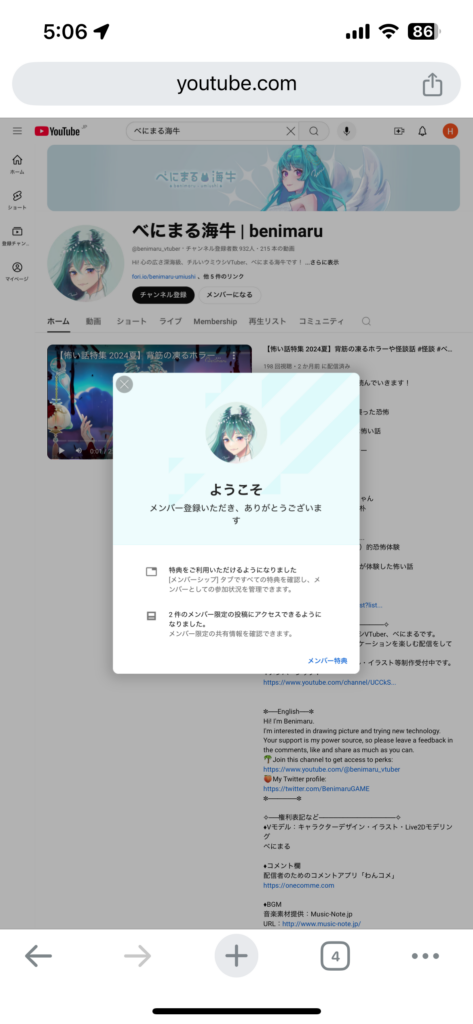
・最後に
支払いが完了後PayPayアプリを再インストールしてもOKです。